PS怎么做出烫金字效果?
溜溜自学 平面设计 2022-08-16 浏览:1111
大家好,我是小溜,如果老板要求你制作一个高大上的logo,那么添加一个烫金效果一定能够满足他。下面小溜就来为大家分享下,PS怎么做出烫金字效果的方法,希望能够给大家带来帮助。
溜溜自学网还有超多“PS”视频课程,欢迎大家点击查看
工具/软件
硬件型号:联想ThinkPad P14s
系统版本:Windows7
所需软件:PS CS6
方法/步骤
第1步
1.文字特效是ps永恒的话题,烫金字也经常用到槐宙泥

第2步
2.打开ps,新建文档悦海
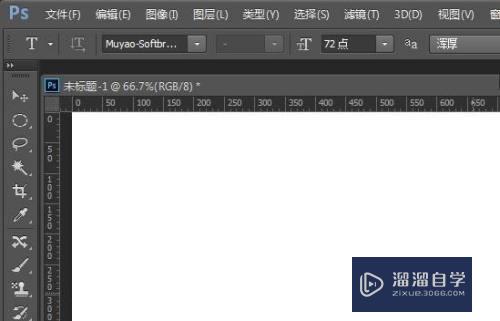
第3步
3.文本文档打上字

第4步
4.选择字体,加粗,最好有棱些的字体,看着硬朗些

第5步
5.找个烫金背景图片

第6步
6.放到文字涂成上面
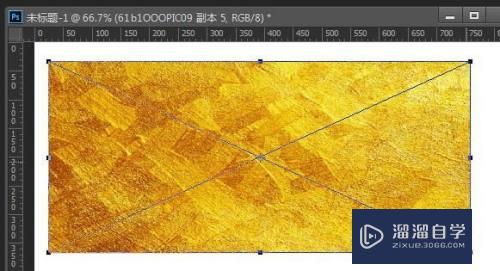
第7步
7.让金色只对文字可见,alt加点两个图层的中间位置,如图所欠艺示

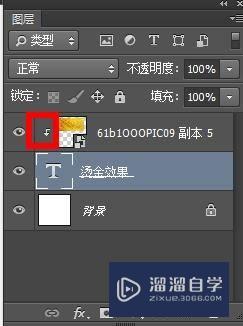
第8步
8.最后价格阴影吧,用同色系的暗色。
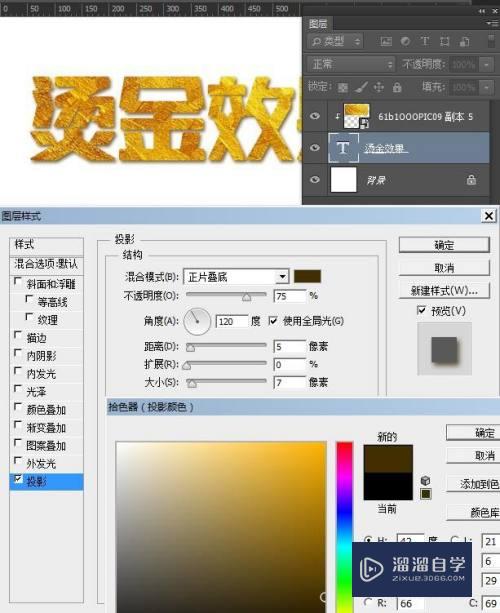
注意/提示
好啦,本次关于“PS怎么做出烫金字效果?”的内容就分享到这里了,跟着教程步骤操作是不是超级简单呢?更多关于软件使用的小技巧,欢迎关注小溜哦!
相关文章
距结束 01 天 00 : 55 : 23
距结束 01 天 12 : 55 : 23
首页






